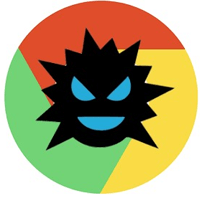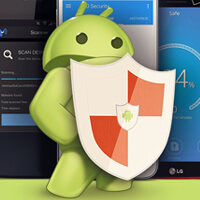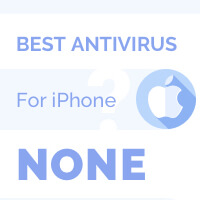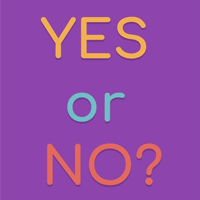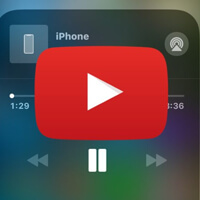Cách Chuyển Vùng App Store
Bài viết này hướng dẫn cách chuyển vùng App Store trên iPhone. Bạn có thể chuyển đổi quốc gia đăng ký ở bất kì nước nào trên thế giới như: canada, singapore, trung quốc,..Cùng truy cập và xem ngay!
Chuyển vùng App Store là thủ thuật mà bất kỳ người dùng iPhone nào cũng cần phải biết. Nó hỗ trợ rất nhiều trong lĩnh vực giải trí, tải ứng dụng và cả công việc.

Ví dụ đơn giản như để tải game không hỗ trợ tại quốc gia, ứng dụng cũng tương tự. Và còn rất nhiều thứ hay ho khác mà chỉ ở một số nước mới có.
Dù bạn vì lý do gì cần phải chuyển vùng App Store thì Dietvirus cũng sẽ hỗ trợ bạn. Hãy xem chi tiết ngay dưới đây.
Nội Dung Chính
Hướng dẫn cách chuyển vùng App Store trên iPhone và iPad
Dưới đây là những bước chi tiết để chuyển vùng App Store trên các thiết bị iOS. Mọi người áp dụng được trên của thiết bị iPad cũng tương tự.
Bước 1: Mở Cài đặt
Bước 2: Tìm chọn iTunes & App Stores
Bước 3: Nhấp vào Apple ID
Bước 4: Khi được yêu cầu hãy nhập mật khẩu hoặc Touch ID
Bước 5: Nhấp chọn Quốc gia/ Khu vực

Bước 6: Chọn Thay đổi quốc gia hoặc khu vực
Bước 7: Tùy theo nhu cầu chọn quốc gia bạn mong muốn.
Bước 8: Nhấn Tiếp theo
Bước 9: Chọn Đồng ý các điều khoản và điều kiện sử dụng.
Bước 10: Nhập chi tiết thanh toán.
Bước 11: Nhập thông tin thanh toán.
Bước 12: Nhấn vào Tiếp theo.
Như vậy là đã mọi người đã chuyển vùng App Store thành công!
Mọi người chú các bước cuối cùng cần nhập thông tin thanh toán. Đây là bước yêu cầu để có thể sử dụng App Store ở vùng mới. Bạn hay chuẩn bị thẻ Visa cũng được.
Hướng dẫn cách thay đổi quốc gia trên AppStore bằng tài khoản mới
Phương pháp chuyển vùng App Store này tương đối đơn giản. Nguyên tắc chính của cách này đó là bạn sẽ tạo ra các tài khoản theo các vùng khác nhau. Sau đó, bạn đăng nhập vào tài khoản theo quốc gia để thực hiện các hành động của mình. Ví dụ như: tải game, tải ứng dụng chỉ có tại quốc gia đó.
Điểm mạnh của cách thức này là bạn sẽ không phải chuyển vùng AppStore vĩnh viễn hay cần phải chuyển vùng về Việt Nam khi cần thiết. Thay vào đó là đăng xuất và đăng nhập tài khoản AppStore.
Các bước thực hiện như sau:
1. Truy cập AppStore
2. Nhấp vào Apple ID ( nó có địa chỉ Gmail hiện tại của bạn)
3. Chọn Đăng xuất (Sign out)

Tiếp theo, chúng ta sẽ tiến hành thay đổi quốc gia trên App Store
1. Mở Cài đặt (Settings)
2. Chọn Cài đặt chung ( General)
3. Tìm và chọn Ngôn ngữ & Khu vực ( Language & Region)
4. Chọn Khu vực ( Region)
5. Tìm và nhấp vào quốc gia mới

Đây là bước cực kỳ quan trọng, tạo tài khoản mới cho vùng mới. Nó không đơn giản, bạn sẽ cần phải tìm một ứng dụng miễn phí chỉ có tại cửa hàng quốc gia bạn cần chuyển.
Cách chuyển vùng App Store sang Mỹ
Ở đây, Dietvirus.me sẽ lấy ví dụ là ứng dụng hulu. Nếu ai muốn chuyển vùng AppStore sang Mỹ hoặc Canada thì làm theo các bước như bên dưới.
1. Nhấp vào liên kết này để đi tới ứng dụng Hulu trên iTunes https://apps.apple.com/us/app/hulu-watch-tv-shows-stream-the-latest-movies/id376510438
2. Chọn Thay đổi cửa hàng ( Change Store) nếu như bạn vẫn đang ở khu vực cũ và được hỏi.
3. Nhấp lại https://apps.apple.com/us/app/hulu-watch-tv-shows-stream-the-latest-movies/id376510438 một lần nữa nếu như vẫn đang ở trang tính năng.
4. Nhấp vào Nhận (Get)

5. Nhấn chọn Cài đặt
6. Trong bảng hiện ra chọn Tạo ID Apple mới ( Create New Apple ID)
7. Kiểm tra lại quốc gia xem đã được chọn tới nơi bạn mong muốn chưa.
8. Nhập thông tin để tạo tài khoản như bình thường.

9. Chọn Không (None) khi được hỏi thông tin thanh toán.
10. Xác minh tài khoản qua gmail đã đăng ký bằng tài khoản Hoa Kỳ.
Cuối cùng tải xuống ứng dụng trên hoặc là ứng dụng bạn đang cần tải xuống.
Một số kinh nghiệm khi chuyển vùng trên iPhone
Dưới đây là những câu hỏi được mọi người gửi tới fanpage của Dietvirus và cách giải quyết. Mọi người xem và mình cần phải làm gì nhé.
Chuyển vùng AppStore nhưng không tải được
Nếu bạn đã thực hiện theo các bước trên, nhưng vẫn không tải được ứng dụng thì bạn nên cài thêm VPN. Chuyển luôn qua địa chỉ IP của quốc gia đó luôn. Bạn sẽ muốn biết top VPN miễn phí tốt nhất
Không chuyển vùng AppStore được
Ở trên đây mình đã chia sẻ 2 phương pháp chuyển vùng trên App Store. Nếu bạn đã tham khảo và làm theo mà vẫn không được. Thì hãy liên hệ với đội ngũ của Dietvirus.me để được hỗ trợ.
Bài viết này giúp bạn có thể chuyển vùng AppStore tới bất kỳ đất nước nào. Dưới đây là những ví dụ điển hình.
- Cách chuyển vùng iPhone sang Việt Nam
- Cách chuyển vùng iPhone sang Mỹ
- Cách chuyển vùng iPhone sang Trung quốc
- Cách chuyển vùng iPhone sang Singapore
- Cách chuyển vùng iPhone sang Nhật
Tóm lại
Cách chuyển vùng App Store tương đối phức tạp. Cần phải làm chính xác từng bước. Nếu bạn chỉ chuyển vùng AppStore để tải game hoặc ứng dụng thì nên dùng cách 2. Cách thứ nhất chỉ dùng nếu bạn chuyển sang sinh sống hoặc làm việc. Nó giống với việc chuyển vĩnh viễn.
Advertising